5 melhores plugins de diretório de membros do WordPress comparados
Publicados: 2021-11-01Um plugin de diretório de membros do WordPress pode tornar surpreendentemente fácil para você criar um diretório de usuários totalmente funcional em seu site sem tocar no código. No entanto, você precisa ter certeza de que ele vem com todos os recursos e funcionalidades que você vai precisar.
Você também deseja ter um bom controle sobre seu diretório de membros e importantes opções de personalização.
Com dezenas de plugins de diretório de membros por aí, fizemos todas as pesquisas e testes para você encontrar os 5 melhores plugins de diretório de membros do WordPress.
ProfilePress
ProfilePress é simplesmente o plugin de diretório de membros mais completo do WordPress, pois vai muito além de ser um plugin de diretório de membros para oferecer muitos recursos adicionais também.
Aqui está uma rápida olhada em alguns dos maiores casos de uso do ProfilePress:
- Criando um diretório de membros totalmente funcional onde você tem controle total sobre seu back-end, front-end, regras de exibição de perfil de usuário e resultados de pesquisa para o diretório sem precisar tocar no código
- Criação de login de usuário personalizado, formulários de registro, formulários de redefinição de senha, a capacidade de enviar e-mails de boas-vindas no registro e muito mais
- Capacidade de restringir o conteúdo para usuários não registrados, para que eles sejam incentivados a se registrar e se tornar um membro ou assinante em seu site
No entanto, como este post é centrado em plugins de diretório de membros, vamos nos concentrar apenas na funcionalidade de diretório de membros do ProfilePress.
Uma das melhores coisas sobre o uso do ProfilePress para criar um diretório de membros é que você obtém controle total sobre cada elemento do seu diretório de membros sem ter nenhum conhecimento de programação ou codificação. Existem muitas opções de personalização para ajudá-lo a criar um diretório de membros exatamente da maneira que você deseja.
Vamos orientá-lo no processo de criação de um diretório de membros com ProfilePress com todos os recursos personalizados.
Antes de mais nada, você precisa instalar e ativar o plugin ProfilePress, caso ainda não o tenha feito. Uma vez ativado, clique em Diretórios de Membros em ProfilePress.
Clique no botão Adicionar novo na parte superior.
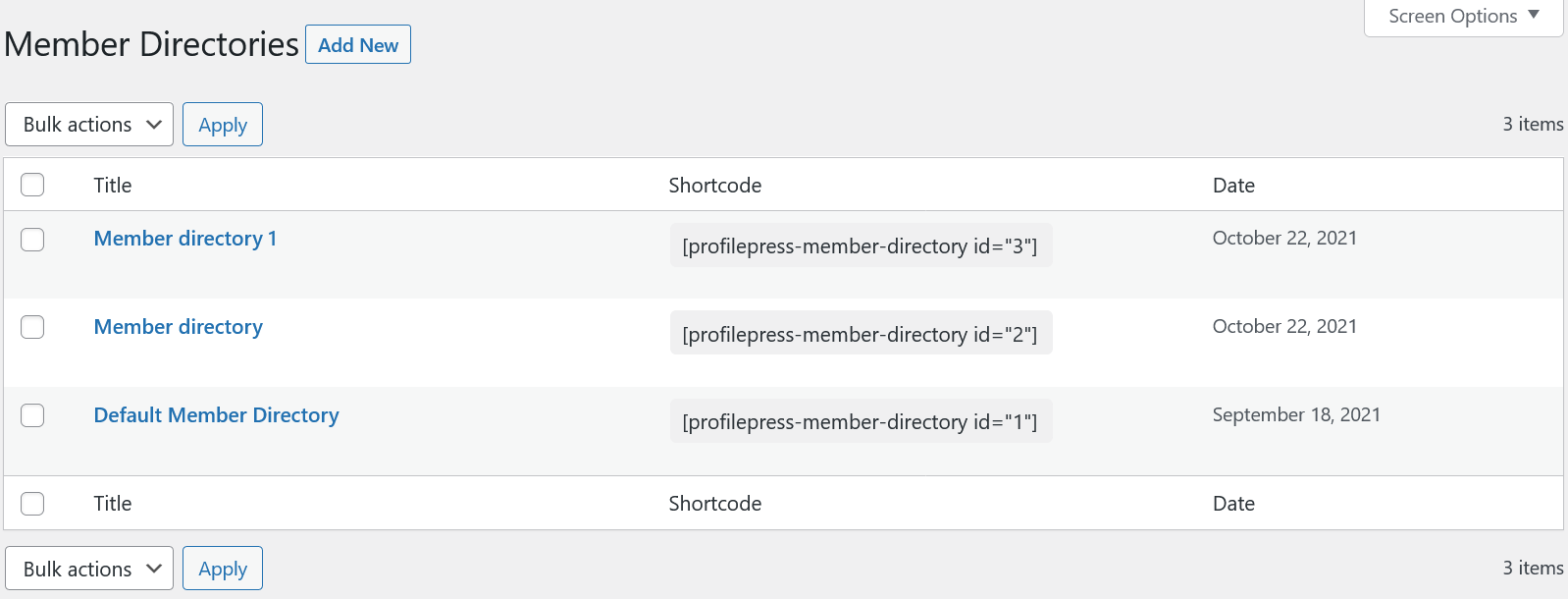
Você poderá escolher entre dois modelos diferentes, dependendo da aparência e da aparência que deseja para o seu diretório de membros.
Dê um nome ao seu diretório e clique em Selecionar modelo.
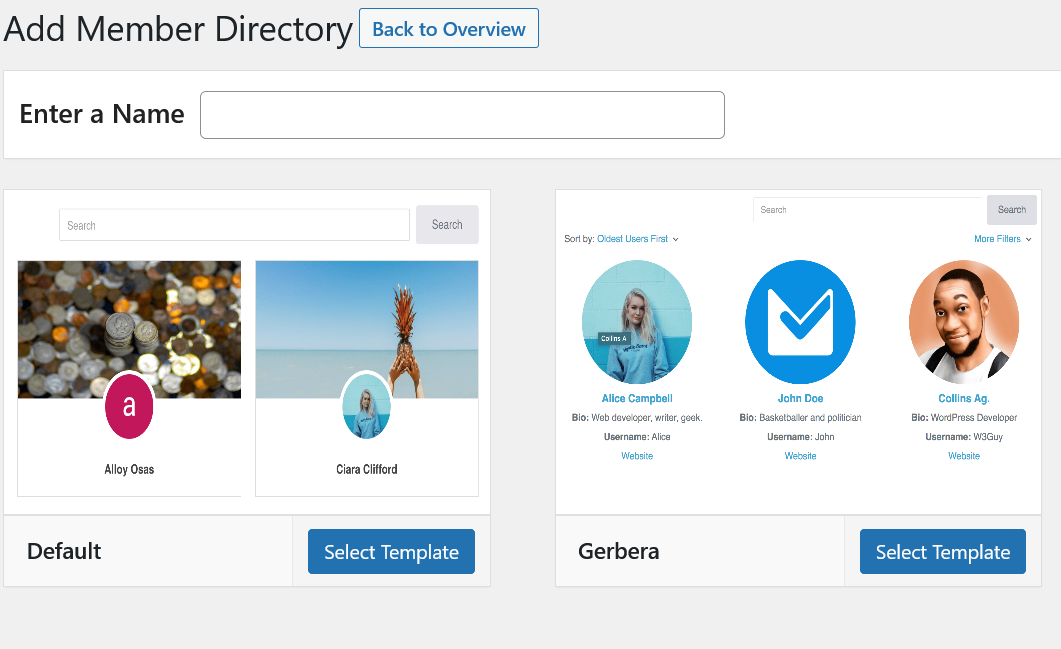
Agora, você teria uma interface de usuário muito simples para trabalhar aqui. Como você pode ver na imagem abaixo, dois campos são incluídos por padrão em seu diretório de membros: Nome de exibição e Biografia. Você pode remover um ou ambos, bem como adicionar muitas outras opções padrão que você vê à direita.
Você só precisa arrastá-los para a seção onde esses dois campos pré-selecionados estão listados.

Você também pode alterar a ordem desses campos arrastando-os para a posição desejada na lista.
Aparência e escolha de funções de usuário
Agora, vamos rolar um pouco para baixo para conferir todas as outras personalizações e recursos disponíveis para você.
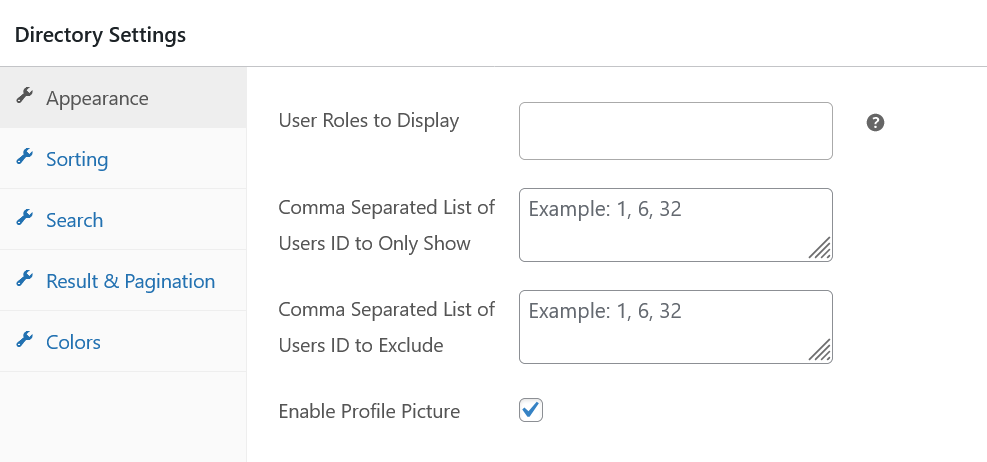
No primeiro campo, você precisa escolher as funções de usuário que deseja incluir no diretório. Você pode escolher seus assinantes, autores, administradores e muito mais para serem incluídos em seu diretório de membros.
O segundo e terceiro campos acima permitem incluir ou excluir usuários específicos. A opção final na imagem acima permite ativar ou desativar a foto do perfil dos usuários em seu diretório de membros.
Ordenação
A próxima guia que você vê na lista é a classificação. Em termos simples, ele permite que você escolha uma maneira padrão de classificar os usuários em seu diretório de membros.
Você pode classificá-los por usuários registrados mais recentes, usuários mais antigos, primeiro nome, nome de usuário e muito mais. Você também pode habilitar a classificação personalizada e adicionar quantas opções de classificação desejar.
Procurar
Você pode escolher se outros usuários que visitam seu site podem pesquisar usuários do seu diretório de membros ou não. Além disso, você pode escolher as opções de filtragem que eles podem usar para restringir a pesquisa.
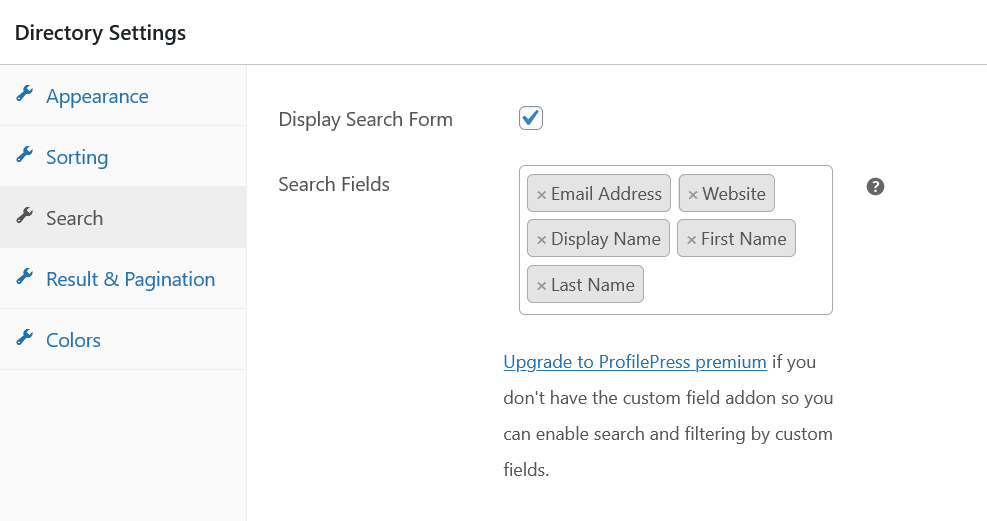
Paginação
ProfilePress também oferece algumas opções de paginação. Esses recursos permitem controlar os resultados da pesquisa e como eles aparecem.
Você também pode ativar a exibição dos resultados por padrão, embora essa não seja a opção recomendada para a maioria dos sites. Algumas das outras opções que você encontrará aqui incluem:
- Número de membros a serem mostrados em cada página
- Texto dos resultados
- O texto do resultado para quando a pesquisa retornar um único resultado
- O texto do resultado para quando a pesquisa não encontrar nenhum usuário para a pesquisa realizada
Por fim, você também pode personalizar as cores de diferentes elementos do seu diretório de membros, incluindo os campos de pesquisa e filtro, a borda desses campos, os links de paginação e muito mais.
Depois que tudo estiver feito da maneira que você deseja, você pode clicar no botão Salvar alterações. No entanto, se você quiser ver exatamente como seu diretório de membros ficará sem realmente criá-lo, clique no botão Visualização ao vivo na parte superior.
Isso permitirá que você veja todas as alterações em tempo real e faça quaisquer modificações, se desejar, antes de realmente enviar o diretório ao vivo.
Haverá uma última etapa antes que você e outros usuários possam ver o diretório em seu site. Você precisa copiar o código de acesso para o seu diretório de membros e criar uma nova página ou postagem com o código de acesso.
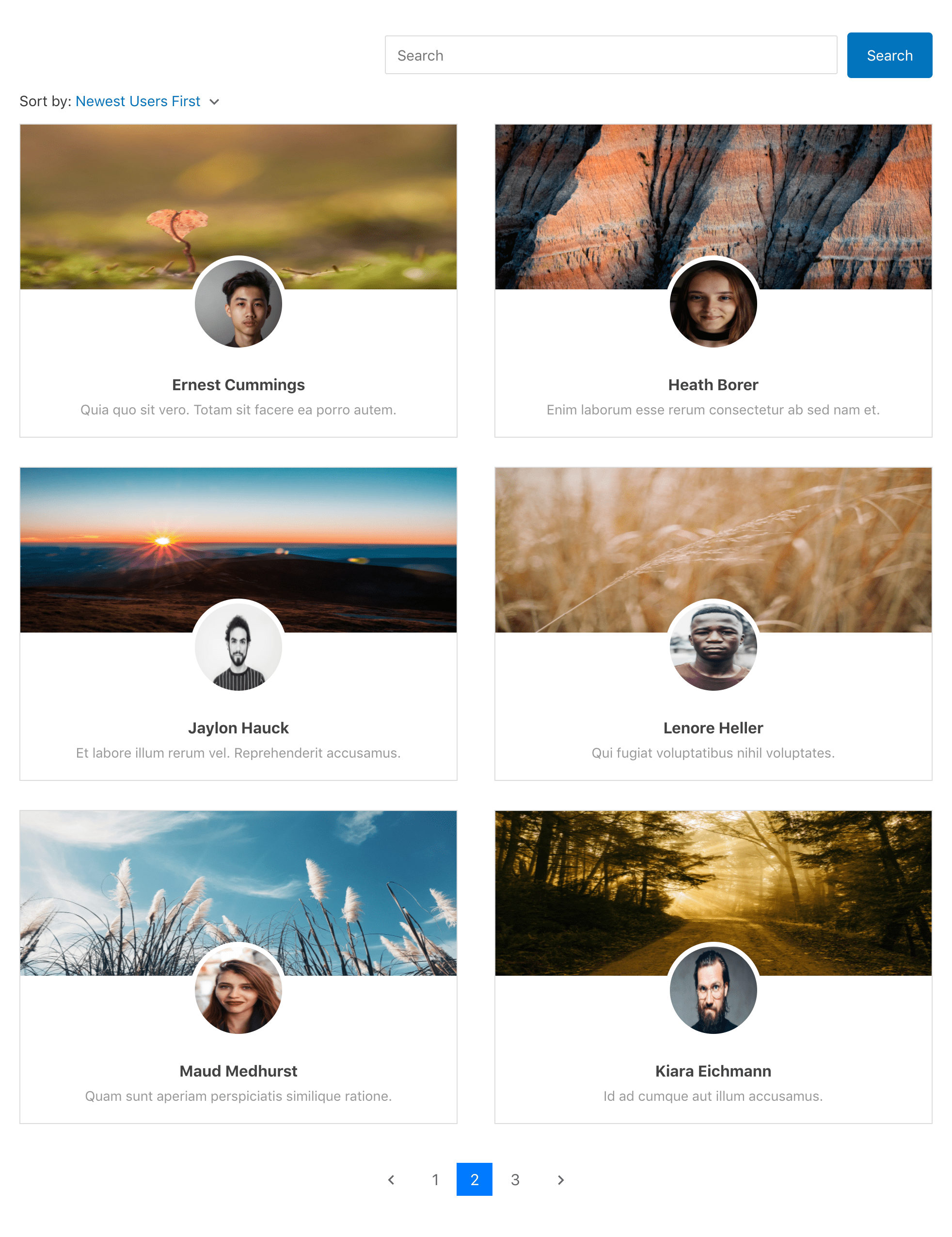
Claro, isso foi apenas um teste. Você pode ter muito mais usuários e a funcionalidade de pesquisa permite que os visitantes pesquisem seus usuários e os filtrem com base nas diferentes métricas que você escolher ao criar o diretório.
Você pode adicionar muito mais funcionalidades e recursos avançados na forma de complementos do ProfilePress. Você seria capaz de integrar uma variedade de serviços e ferramentas diferentes, incluindo bbPress, Mailchimp e WooCommerce.
Mas vai haver muito mais do que isso. Alguns dos recursos profissionais adicionais incluem:
- Campos personalizados para coletar informações adicionais ilimitadas de usuários além dos dados de perfil padrão.
- Login social via Facebook, Twitter, Google, LinkedIn e muito mais.
- A moderação do usuário permite que você decida se aprova ou não usuários recém-registrados.
- Permitir que os usuários selecionem grupos BuddyPress aos quais gostariam de participar no momento do registro.
- Integração com Mailchimp e Campaign Monitor.
Membro final
Ultimate Member é um plugin popular de perfil de usuário e diretório de membros para sites WordPress. Vamos dar uma olhada rápida em todos os menus que você encontrará listados neste plugin.
- Painel: oferece uma visão geral dos usuários registrados em seu site, além de outros recursos interessantes, como limpar o cache do usuário e limpar arquivos temporários
- Configurações: é aqui que você cria usuário, login, registro e outras páginas, ativa ou desativa o diretório de membros, configura as regras de exibição do usuário e muitos outros recursos úteis
- Formulários: Aqui você pode criar e gerenciar seus formulários de registro, login e perfil de usuário
- Funções de usuário: crie e gerencie funções de usuário
- Diretórios de membros: Analisaremos isso em detalhes abaixo
- Extensões: Você pode comprar extensões para funcionalidades adicionais que você não obtém na versão gratuita do plug-in
Agora que você tem uma ideia básica dos diferentes menus e para que pode usá-los, vamos criar um diretório de membros usando o Ultimate Member e orientá-lo em todo o processo.
Comece clicando no menu Member Directories na opção Ultimate Member no seu painel do WordPress. Em seguida, clique no botão Adicionar novo na parte superior.
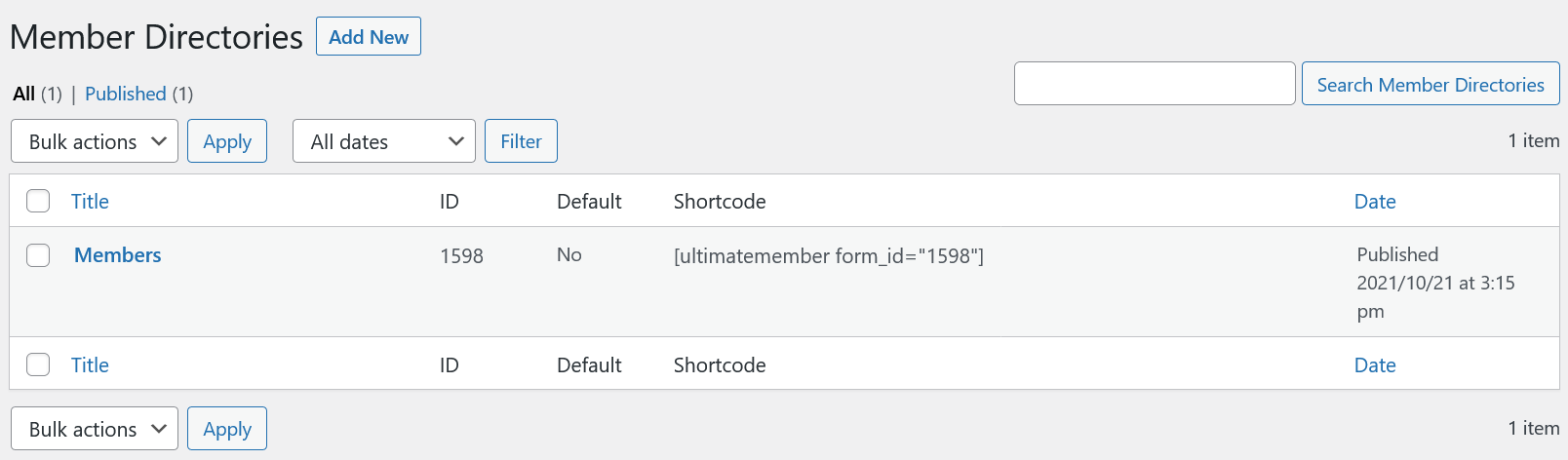
Existem alguns recursos e personalizações, e todos eles são auto-explicativos. No entanto, vamos abordar alguns dos principais recursos que você encontrará aqui:
- A capacidade de escolher quais funções de usuário são incluídas e quais funções de usuário são deixadas de fora do diretório de membros
- Crie um diretório de membros apenas com usuários específicos que você deseja ou exclua determinados usuários específicos do diretório
- Você pode classificar usuários usando uma variedade de critérios diferentes, incluindo nome de exibição, nome de usuário, nome, sobrenome e muito mais
Critérios de classificação e controle de perfil
Você também pode habilitar a classificação personalizada e adicionar quantos critérios de classificação desejar.
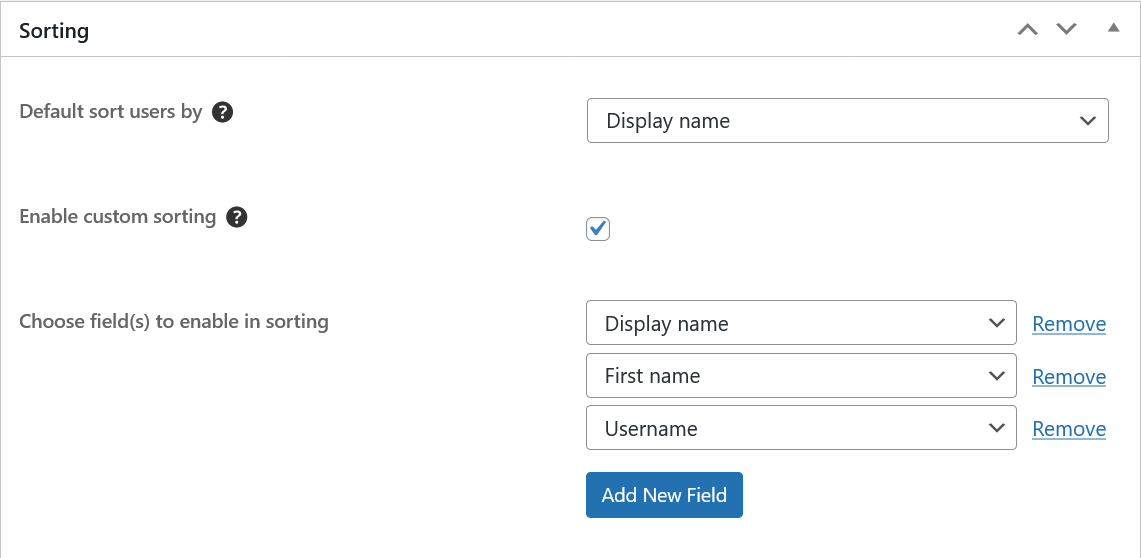
O Ultimate Member também permite que você personalize as regras de exibição do perfil, o que significa que você pode escolher se a foto do perfil, a foto da capa, o nome de exibição, o slogan e as informações extras são exibidas ou não.
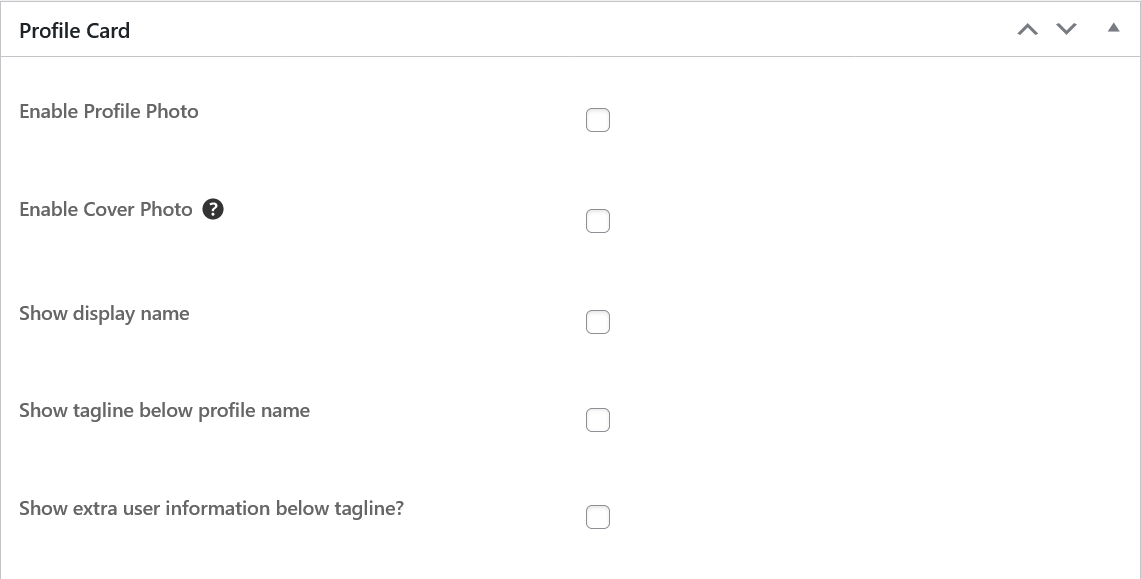

Opções de pesquisa e filtro
Agora, um recurso realmente útil e importante que você encontrará ao rolar para baixo é Opções de pesquisa. Se você ativá-lo, os usuários e outros visitantes do seu site poderão pesquisar membros no diretório.
Mas essa funcionalidade de pesquisa em si também é bastante personalizável. Você pode escolher funções de usuário específicas que são pesquisáveis, escolher filtros específicos para pesquisá-los (você também pode desativar a opção "filtro" para pesquisar), escolher meta de filtro específico, como idade, país e nome.
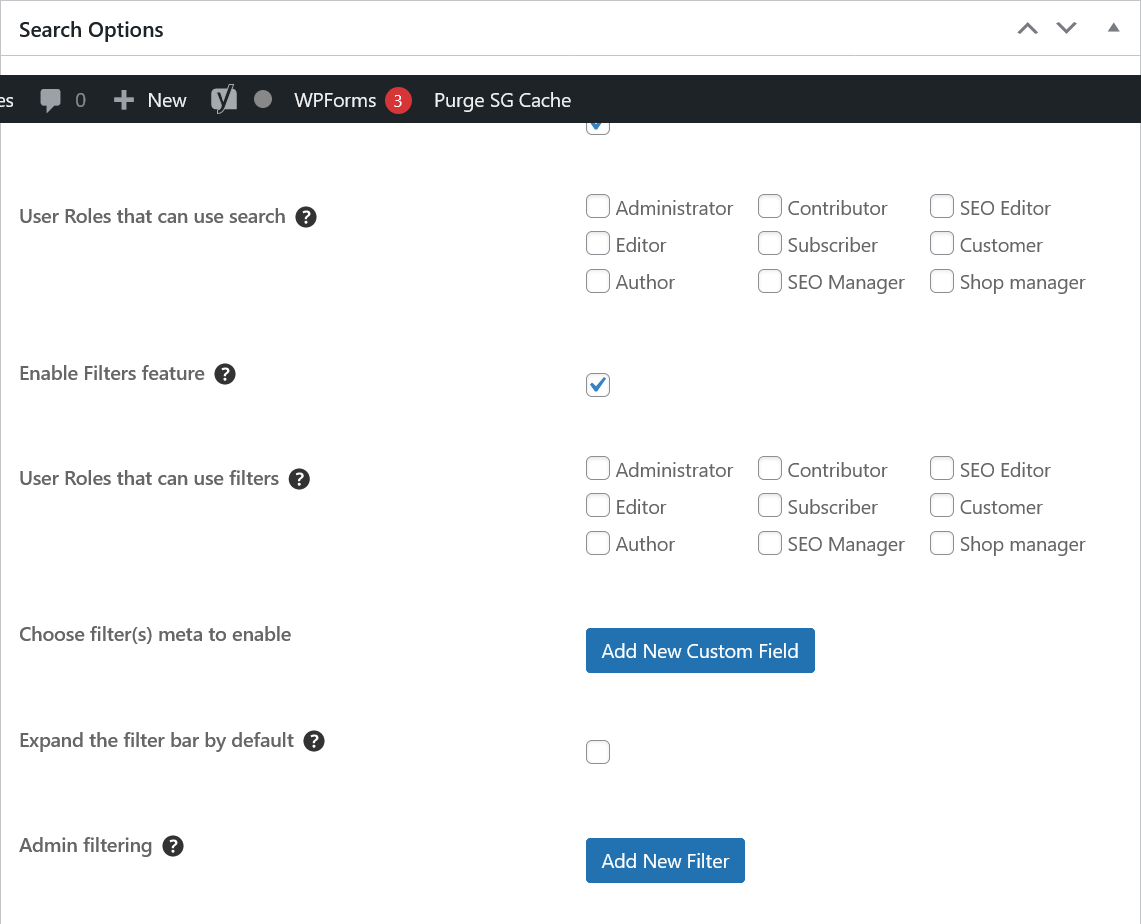
Paginação
Você pode controlar como os resultados da pesquisa aparecem com as opções de paginação. Algumas das coisas importantes que você pode fazer usando os recursos de paginação incluem:
- Escolha se os resultados da pesquisa são mostrados por padrão ou apenas se uma pesquisa for realizada
- Defina o número máximo de perfis que apareceriam no diretório; não definir um número mostrará todos os perfis de usuário por padrão
- Número de perfis por página de resultados de pesquisa, para computadores e dispositivos móveis
Depois de ter passado por toda a lista de configurações e personalizado tudo da maneira que quiser, você pode clicar no botão “Criar” no canto superior direito, para dar vida ao seu diretório de membros.
Agora, seu diretório de membros foi criado, mas você precisa criar uma nova postagem ou página com o código de acesso que você obtém. Assim que a postagem ou página for criada com o código de acesso do diretório, você e os outros usuários escolhidos poderão visualizar o diretório.
É assim que vai parecer.
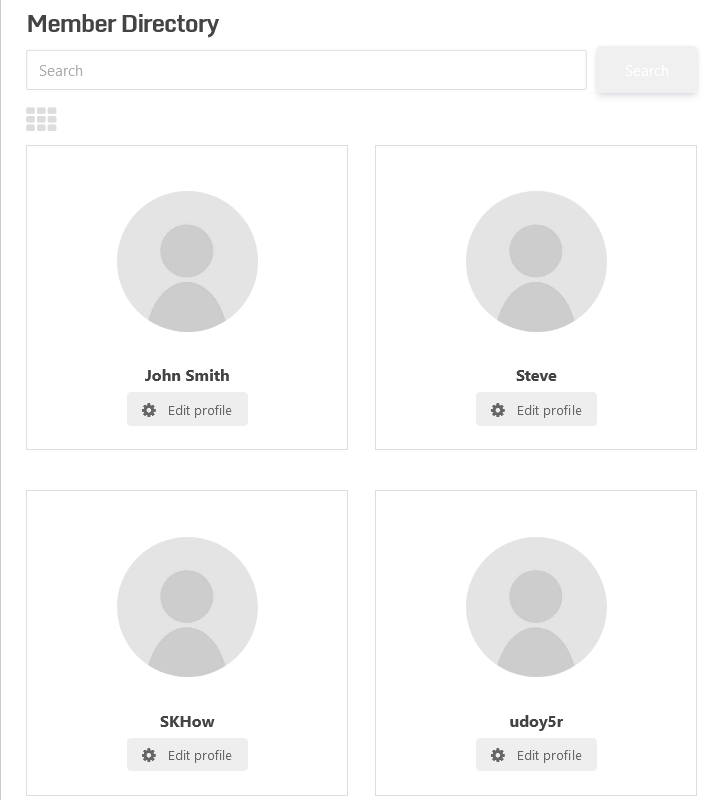
ProfileGrid
Se você é um desenvolvedor que não teria problemas em encontrar seu caminho através de diferentes recursos de gerenciamento de usuários, ou talvez alguém com um pouco mais de conhecimento técnico, o ProfileGrid pode se tornar uma maneira impressionante de gerenciar usuários e criar um diretório de membros em seu site WordPress.
Lista de recursos
Embora certamente não seja o plugin de diretório de membros mais fácil de usar em nossa lista – e a documentação não seja tão útil quanto poderia ser – ele ainda pode fazer o trabalho muito bem. Mas como dissemos, você só precisa ter algum conhecimento técnico para descobrir todas as suas funcionalidades e recursos.
Com isso dito, aqui está o que você obtém com o ProfileGrid:
- Crie um diretório de membros front-end que tenha opções avançadas de filtragem e pesquisa
- Restringir o conteúdo premium para incentivar os usuários a se registrarem ou se tornarem membros pagos
- Um dos melhores plugins para gerenciar perfis de usuário do WooCommerce e substituir a página de perfil de usuário padrão do WooCommerce
- Crie diferentes grupos e níveis de associação
- Integre o bbPress gratuitamente
Voltando ao diretório de membros, você pode criar um com ProfileGrid simplesmente usando o shortcode. O plugin criaria um grupo padrão para você que você pode usar para diferentes propósitos.
Você pode usar códigos de acesso diferentes para implementar diferentes funcionalidades em seu site WordPress. Você pode usar esses códigos de acesso para criar uma página de diretório de membros frontend, formulário de registro de várias páginas, página de perfil de usuário único, formulário de login, formulário de recuperação de senha e muito mais.
Criando um diretório de membros
Quanto à criação de um diretório de membros, você precisa começar clicando no menu ProfileGrid em seu painel do WordPress.
Se você quiser seguir em frente com o grupo padrão a ser exibido em seu diretório de membros, basta copiar o código de acesso que você vê lá. Ou você pode criar um novo grupo e adicionar os membros que desejar.
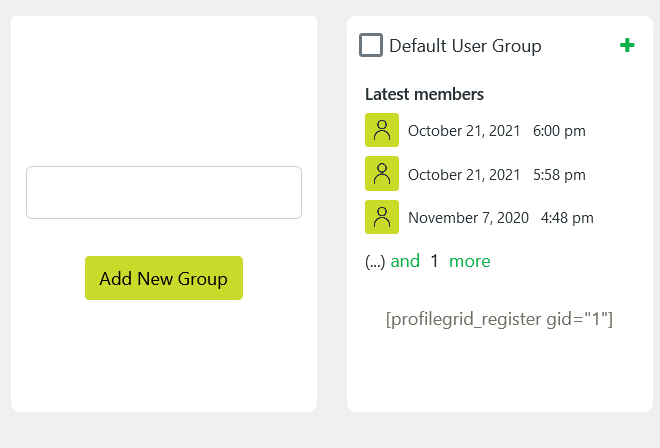
Portanto, o código de acesso aqui é [profilegrid_register gid=”1″] . Este código de acesso é para o formulário de registro do usuário. Para fazê-lo funcionar para criar um diretório de membros, você precisa substituir a parte “registrar” no código de acesso por “usuários”.
Descobrimos isso através da documentação do ProfileGrid para que você não precise fazer o trabalho pesado.
Portanto, nosso código de acesso seria [profilegrid_users gid=”1″] . Você pode até mesmo copiar este código de acesso e ele deve funcionar no seu site WordPress se você tiver o plug-in instalado e ativado.
Você só precisa criar um novo post ou página com este shortcode, assim como com alguns dos outros plugins que discutimos acima. Finalmente, é assim que nosso diretório se parece.
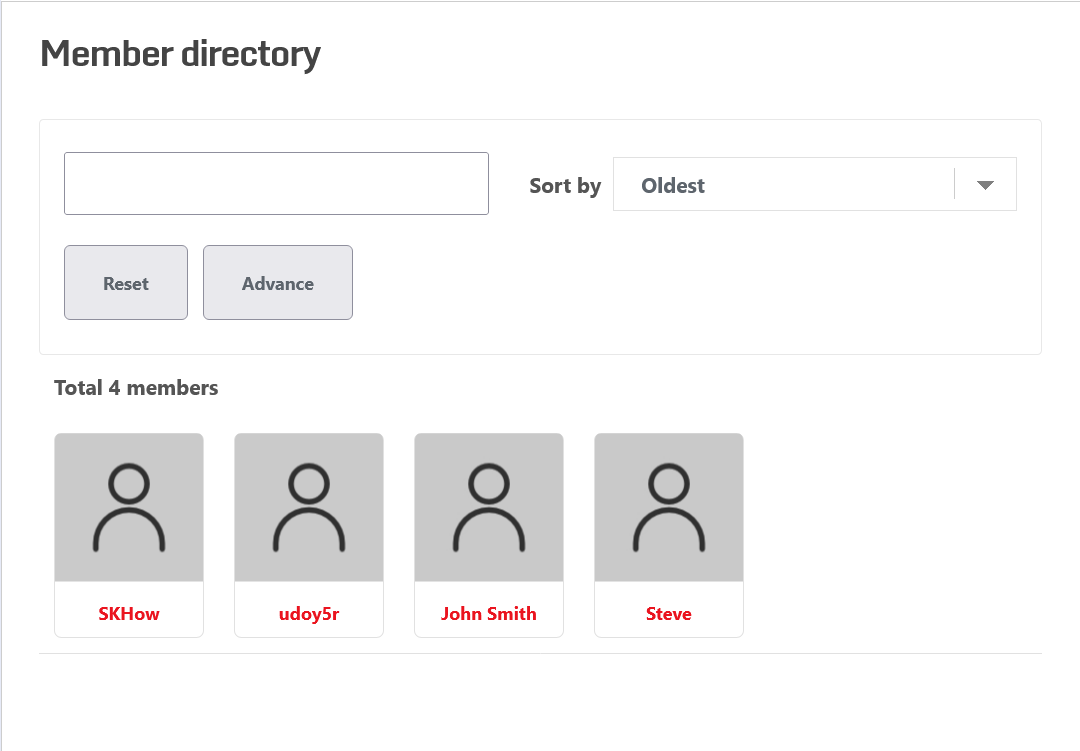
Como você pode ver, há também um campo de pesquisa onde os usuários podem pesquisar um usuário específico digitando um nome de usuário no campo. Depois, há também a opção de classificação, que seria muito útil para diretórios de membros grandes.
UsuáriosWP
O UsersWP não está apenas criando um diretório de membros, mas também para outros recursos de gerenciamento de usuários, como uma página de registro, página de login, página de redefinição de senha e muito mais.
Tudo o que você precisa fazer é instalar e ativar o plug-in em seu site WordPress e percorrer o processo de ativação de inicialização e pronto. UsersWP criaria automaticamente todas as páginas relacionadas ao usuário para você, incluindo um diretório de membros.
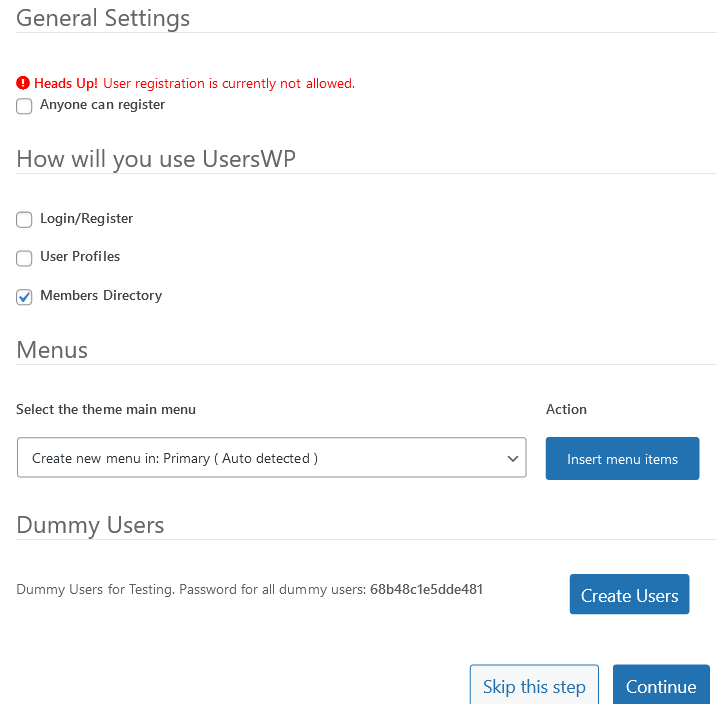
Alguns deles serão criados e publicados, enquanto outros serão salvos como rascunho.
Voltando ao diretório de usuários, veja como é o diretório de membros criado automaticamente pelo UsersWP.
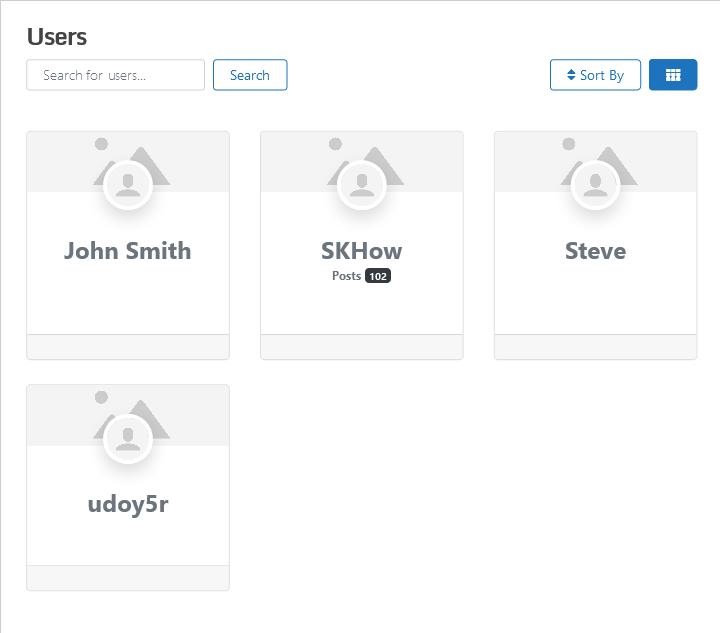
Como você pode ver, também há uma opção de pesquisa e classificação. Existem algumas opções de classificação que serão muito úteis quando se trata de acessar informações do usuário de diretórios de membros grandes.
Há também uma opção para alterar o formato da lista de usuários. Os usuários da página podem visualizar o diretório em 5 formatos diferentes.
Você também pode fazer alterações no diretório de membros. No entanto, a gama de personalizações é muito limitada com UsersWP em comparação com nossa principal opção de plug-in, ProfilePress.
Mas você pode alterar o formato padrão do diretório, o número de usuários exibidos em uma única página, bem como escolher se deseja excluir determinados usuários, entre outras opções de personalização.
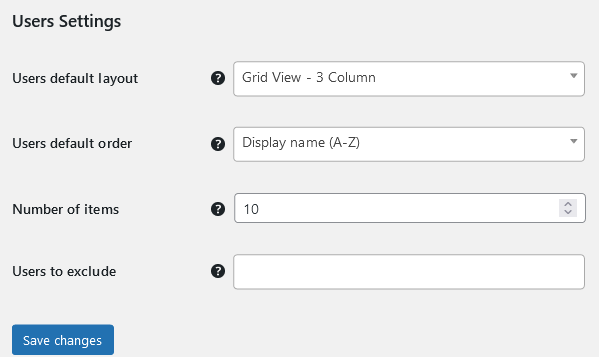
Diretório de usuários dinâmico
Este é um plugin simples projetado especificamente para ajudar os proprietários de sites WordPress a criar um diretório de membros. Embora não seja o mais fácil de usar, ele oferece alguns recursos que você gostaria de ter na versão gratuita de um plug-in de diretório de membros.
A interface e as configurações podem ser um pouco complicadas de decodificar, no entanto. No entanto, ele lista explicações além de todos os recursos ou configurações, o que pode ajudá-lo a passar pelo processo, mesmo que seja demorado.
Com isso dito, aqui está uma rápida olhada em alguns de seus recursos de destaque:
- Capacidade de incluir ou excluir a opção de pesquisa facilmente
- Incluir ou excluir determinadas funções de usuário no diretório
- Incluir ou excluir determinados usuários especificamente
- Algumas opções de personalização impressionantes em relação ao nome de exibição, foto de perfil, cor e tamanho dos perfis de usuário e outros elementos relacionados ao design e à aparência
- Um pouco de controle sobre como os resultados da pesquisa aparecem, embora não tão detalhados quanto os dois principais plugins acima
- Uma seção de paginação dedicada que permite decidir o número de usuários por página, posição, tamanho da fonte, links de paginação e muito mais
- Capacidade de incluir alguns detalhes exclusivos sobre os usuários, como o site, data de registro e muito mais
Depois de ter passado pelas configurações, você precisa clicar no botão Salvar Opções no final. Feito isso, você precisa copiar o código de acesso do diretório que aparece na parte superior e colocá-lo no post ou página onde deseja que o diretório de membros seja publicado.
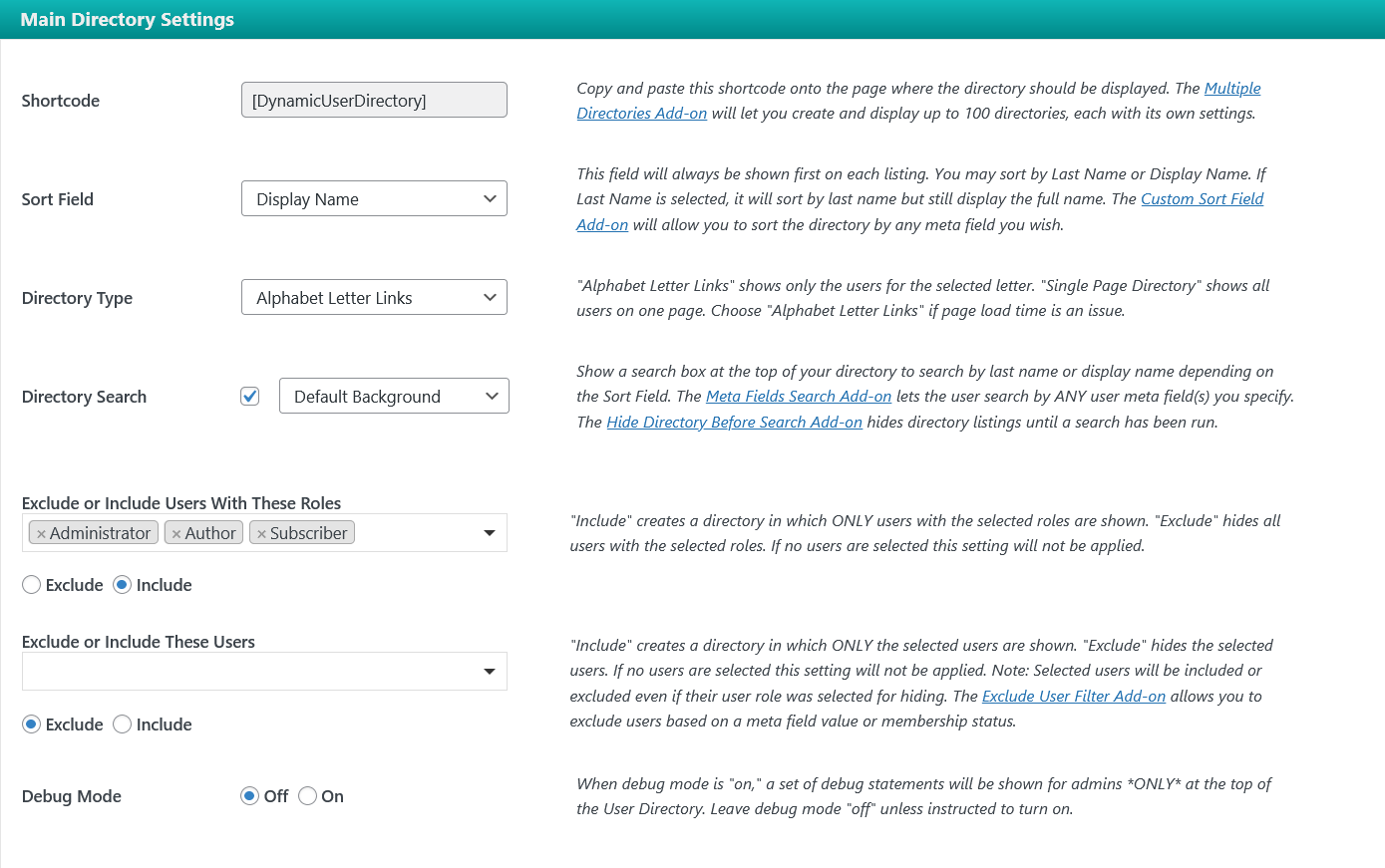
Finalmente, é assim que a página com o código de acesso do diretório é publicada.
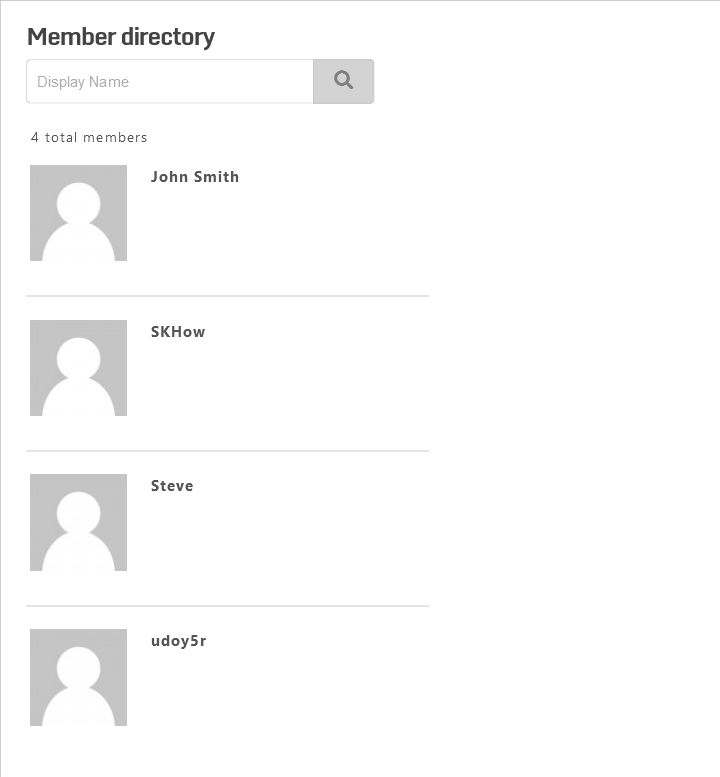
Resumo
Sempre ajuda usar um plugin de diretório de membros que oferece várias opções de personalização e, mais importante, abrange outras funcionalidades de gerenciamento de usuários, além de criar páginas personalizadas de registro e login.
ProfilePress marca todas as caixas aqui. Ele oferece todos os recursos de diretório de membros que você precisará, além de muitos outros recursos que também ajudam a criar um site de associação totalmente funcional.
Desnecessário adicionar, usar vários plugins para diferentes funções de usuário apenas tornaria seu site inchado e lento. Então, a menos que você esteja realmente bem com um simples plugin de diretório de usuários, você precisa usar um único plugin que cubra todas as áreas para o gerenciamento de usuários do seu site.
